Gruppen einrichten und verwalten

Das Verschlüsseln der Dateien erfolgt analog zum Verschlüsseln/Einsatz als einzelner Benutzer.
Allerdings müssen noch Rechte zum Entschlüsseln von Dateien vergeben werden.

Gruppen werden über die Boxcryptor Weboberfläche angelegt und verwaltet.
Weboberfläche: https://www.boxcryptor.com/
Gruppe erstellen
- Im Reiter Gruppen auf „ERSTELLEN“ klicken
- Einzigartigen Namen eingeben
- Auf „ERSTELLEN“ klicken
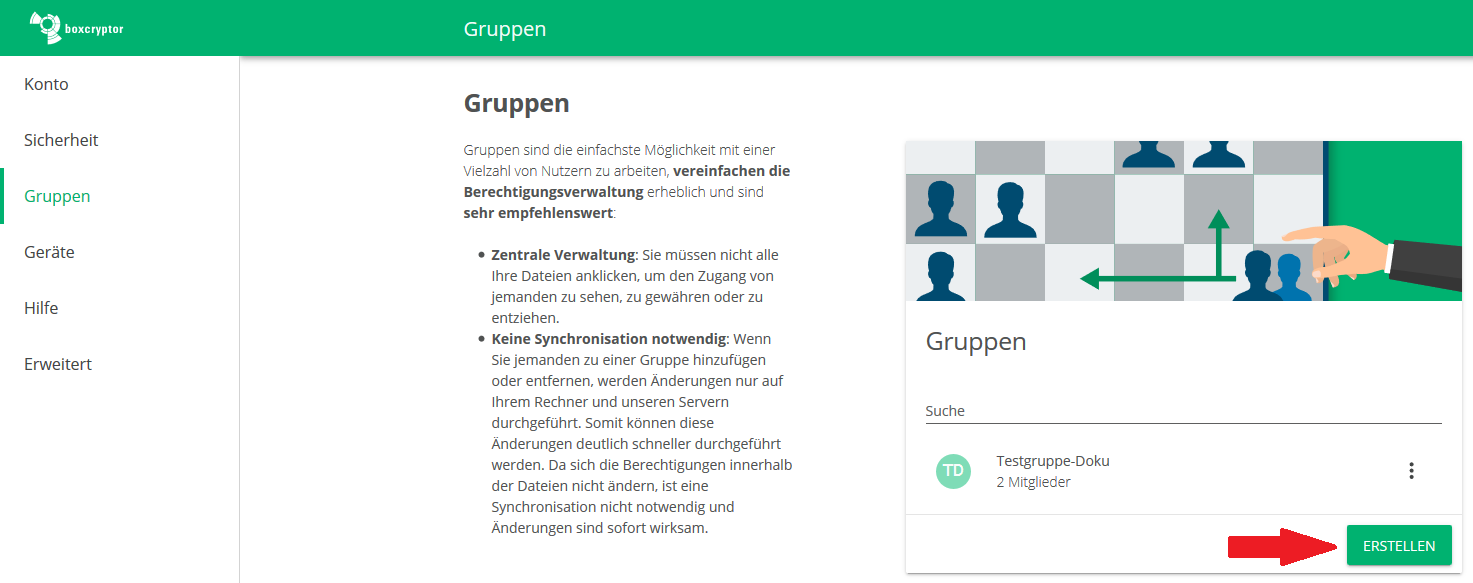
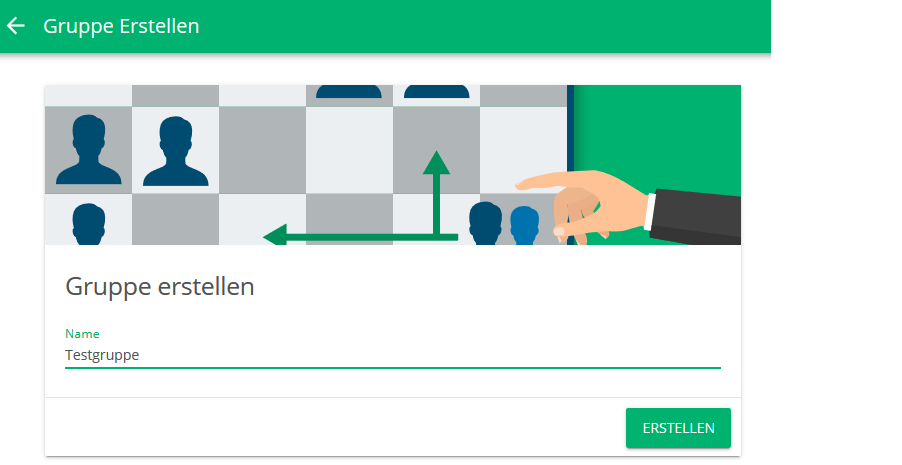
Personen einladen
Es wird vorausgesetzt, dass die einzuladende Person einen Boxcryptor Account besitzt.
- Auf die Gruppe klicken
- Auf „HINZUFÜGEN“ klicken
- E-Mail-Adresse der Person einfügen
- Auf „HINZUFÜGEN“ klicken
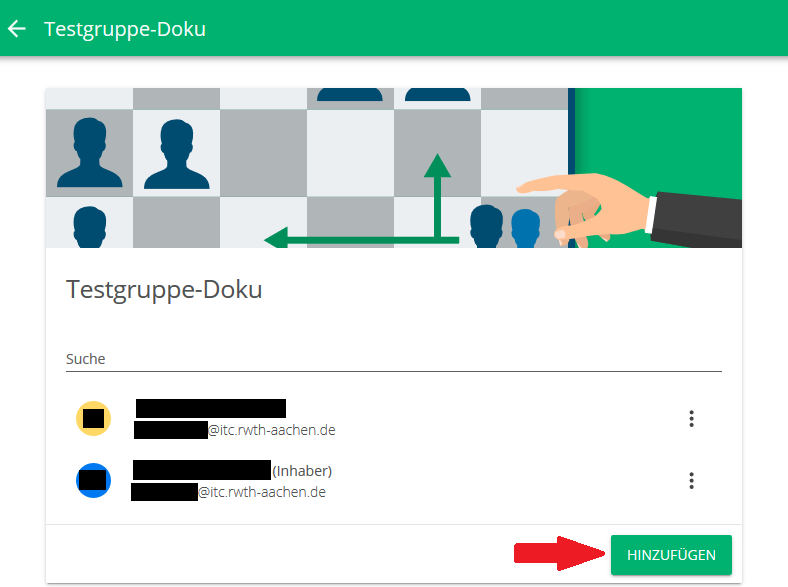
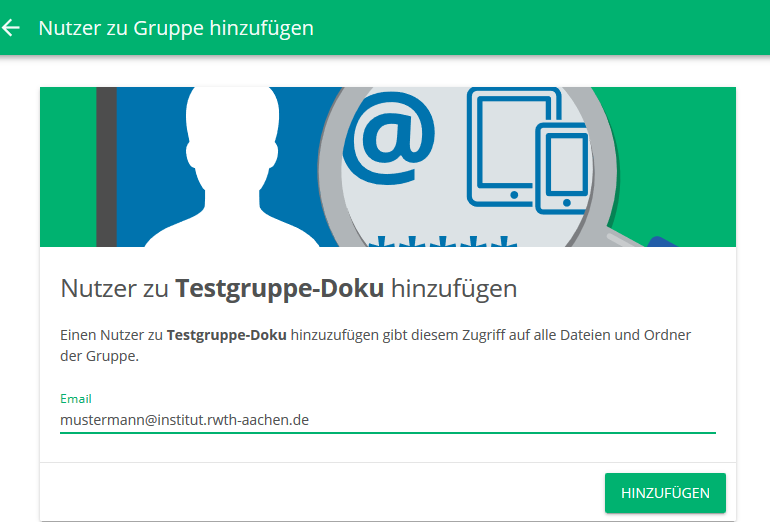
Inhaberrechte vergeben/entziehen
In der Gruppenansicht kann jedem Mitglied das Inhaberrecht gegeben oder entzogen werden.
Dies geschieht über das Menü, welches sich durch einen Klick auf das 3-Punkte Symbol neben dem Namen öffnet.
Es ist möglich sich selbst die Inhaberrechte zu entziehen.
Dies setzt voraus, dass es mindestens einen weiteren Inhaber innerhalb der Gruppe gibt.
Teilen in Boxcryptor
Nachdem Anlegen einer Gruppe können Dateien und Ordner für diese Gruppe freigegeben werden.
Diese Freigabe berechtigt alle Gruppenmitglieder dazu die Dateien zu entschlüsseln.
Durch diesen Schritt werden nur die Schlüssel für die verschlüsselten Dateien verteilt.
Das Freigeben der eigentlichen Dateien erfolgt durch sciebo.
- In das Boxcryptor Laufwerk navigieren
- Kontextmenü öffnen durch einen Rechtsklick auf Datei/Ordner
- Unter „Boxcryptor“ auf „Berechtigungen verwalten“ klicken
- Im neuen Fenster auf „Gruppe hinzufügen“ klicken
- Gewünschte Gruppe auswählen
- Mit „Ok“ bestätigen
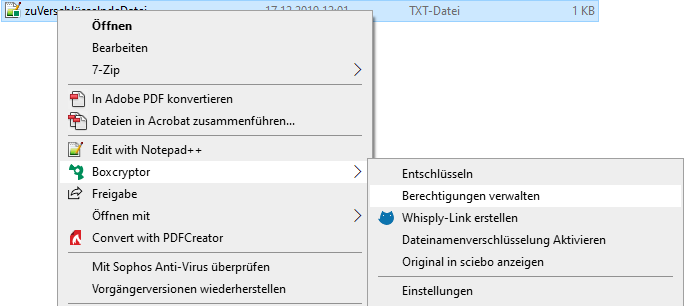
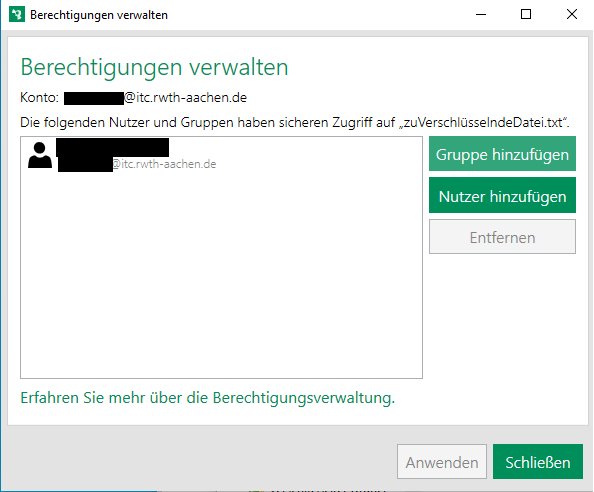
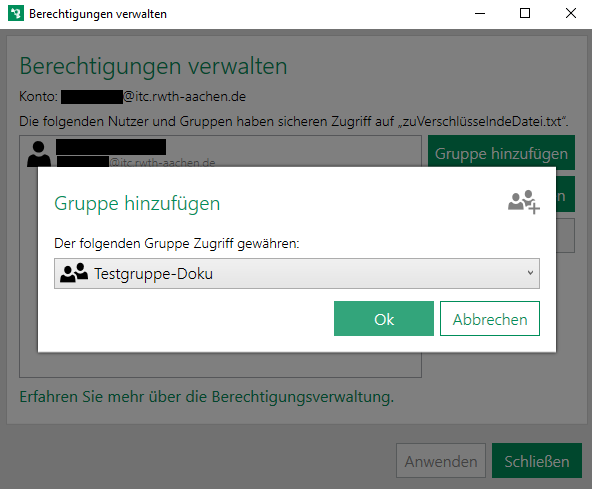
Alternativ können Dateien und Ordner auch durch Angabe der E-Mail-Adresse für Einzelpersonen freigegeben werden.
Wir empfehlen allerdings die Freigabe per Gruppe, da ein Passwortverlust des Gruppeninhabers, durch einen zweiten Gruppeninhaber, nicht zum Verlust der Kontrolle über die Berechtigungseinstellungen der Daten führt.
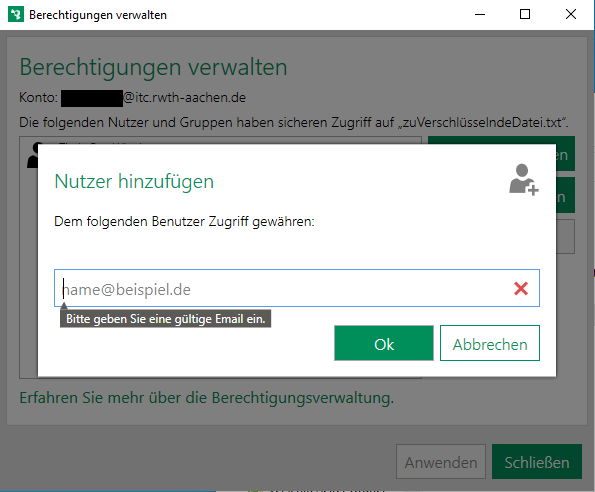
Es ist zu beachten, dass Verzeichnisse ihre Berechtigungen an darunterliegende vererben.
Wenn der Ordner A für Person B freigegeben ist, dann ist auch die darin liegende Datei C für diese freigegeben.
Wenn dies nicht gewünscht ist, dann muss die Berechtigung manuell für die Datei C entzogen werden.
Dazu muss analog zum Berechtigen vorgegangen werden und die Gruppe/Person in der Berechtigungsverwaltung entfernt werden.
Teilen in Sciebo
Zusätzlich müssen die Dateien noch in sciebo geteilt werden. Dazu muss folgendermaßen
vorgegangen werden:
- Navigieren in den sciebo Ordner
- Kontextmenü durch einen Rechtsklick auf Datei/Ordner öffnen
- Unter „sciebo“ auf „teilen“ klicken
- Im sich öffnenden Fenster Personen per sciebo-ID hinzufügen
- bestätigen


